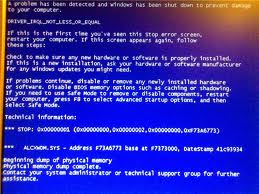
0X000000d1 Windows Error jest wspólny komunikat o błędzie stop, który pojawia się na niebieskim ekranie, gdy próbujesz zamknąć komputer. Pojawia się on tylko w systemach Windows w wersji XP. Ten komunikat o błędzie jest zwykle wyświetlany, gdy używana jest mysz firmy Logitech, a wersja programu Logitech MouseWare zainstalowana na komputerze jest nieaktualna. Aby rozwiązać ten problem, należy rozwiązać problemy, które może mieć komputer – co można osiągnąć, wykonując czynności opisane na tej stronie.
Co powoduje błędy 0x000000d1?
Gdy napotkasz błędy 0X000000d1, są one zazwyczaj wyświetlane w następującym formacie:
- „STOP 0x000000D1, (0x00002b, 0x00000002, 0x000000, 0xEEEE1b01) IRQL_NOT_LESS_OR_EQUAL Kbdclass.sys.”.
Błędy 0X000000d1 są zwykle powodowane przez wadliwe lub nieaktualne programy Logitech MouseWare na komputerze, zwłaszcza w przypadku używania wersji 9.10 i 9.24. Również inne programy i błędy rejestru mogą powodować wyświetlanie tego komunikatu o błędzie. Aby móc naprawić ten błąd, należy rozwiązać problemy związane z wersjami programu MouseWare, pobierając najnowszą wersję. Należy również spróbować określić wszelkie inne przyczyny tego błędu, aby móc rozwiązać problemy.
How To Fix The 0x000000d1 Error On Your PC
Step 1 – Remove The „Logitech MouseWare” Application From Your PC

Program Logitech MouseWare jest sterownikiem urządzenia dla myszy firmy Logitech używanej z komputerem. Ta aplikacja czasami powoduje wyświetlanie niebieskiego ekranu w systemie Windows XP, a gdy tak się dzieje, musi zostać usunięta. Aby usunąć Logitech MouseWare, powinieneś kliknąć Start> Panel sterowania> Dodaj/Usuń programy i wybrać aplikację z listy, a następnie kliknąć przycisk „Usuń”. Po pomyślnym usunięciu kłopotliwego programu należy ponownie uruchomić komputer.
Krok 2 – Upewnij się, że nie masz żadnych problematycznych programów
Musisz być w stanie korzystać ze wszystkich narzędzi dostępnych w swoim komputerze tak niezawodnie, jak to tylko możliwe. Ważne jest, aby znaleźć konkretny program, który powoduje pojawienie się błędu. Zwróć uwagę na programy, które zostały ostatnio dodane lub sterowniki urządzeń, które zostały ostatnio zaktualizowane. Nie ma innego sposobu niż prześledzenie aktywności komputera od czasu, kiedy błąd pojawił się po raz pierwszy, ponieważ ten typ błędu jest wywoływany przez problematyczną instalację programu.
Krok 3 – Zaktualizuj system Windows
Ponieważ istnieje wiele problemów z niekompatybilnością z programami innych firm, Microsoft zawsze wydaje aktualizacje i poprawki, aby rozwiązać problemy. Ważne jest, aby Twój Windows XP był zawsze aktualizowany w celu zapewnienia, że system zawiera niezbędne poprawki. Aby uzyskać najnowsze aktualizacje dla systemu Windows, należy kliknąć Start> Wszystkie programy> Windows Update, a następnie postępować zgodnie z instrukcjami aktualizacji na ekranie. Aby proces aktualizacji został zakończony, należy ponownie uruchomić komputer.
Krok 4 – Wyczyść rejestr systemu Windows
- Ściągnij program czyszczący rejestr
„Rejestr” może być winowajcą błędu 0X000000d1 w wielu przypadkach. Twój rejestr jest centralną bazą danych, gdzie wszystkie ustawienia dla plików i programów są przechowywane. System Windows musi mieć dostęp do rejestru, aby móc prawidłowo załadować pliki i programy. Pomimo odgrywania ważnej roli w systemie, duża ilość dostępu do rejestru powoduje, że niektóre klucze rejestru mogą zostać uszkodzone lub zniszczone, co oznacza pojawienie się błędów takich jak 0X000000d1, które mogą powodować problemy w systemie. Aby usunąć błędy rejestru, należy użyć niezawodnego narzędzia do czyszczenia rejestru, które może przeskanować rejestr i naprawić wszystkie wykryte wpisy rejestru, które okazały się uszkodzone.